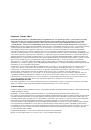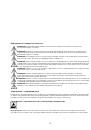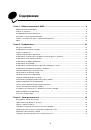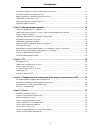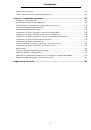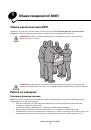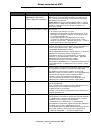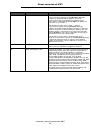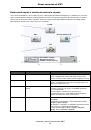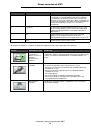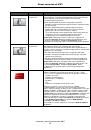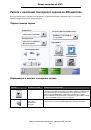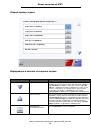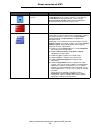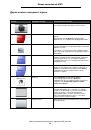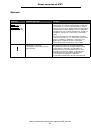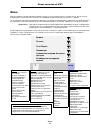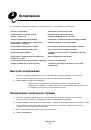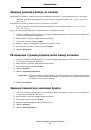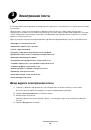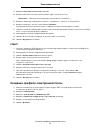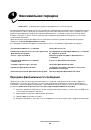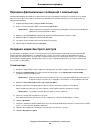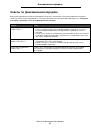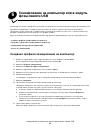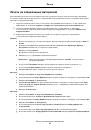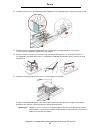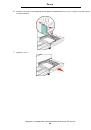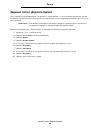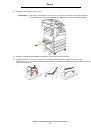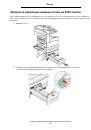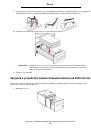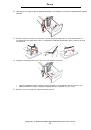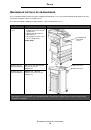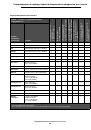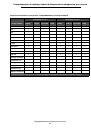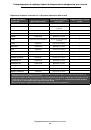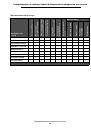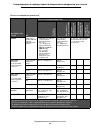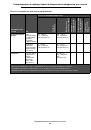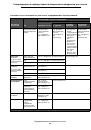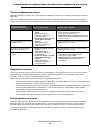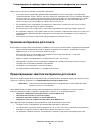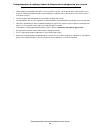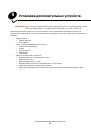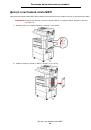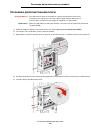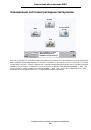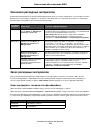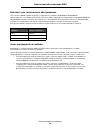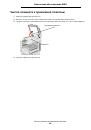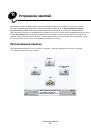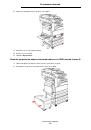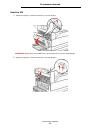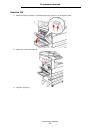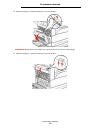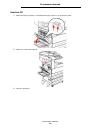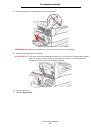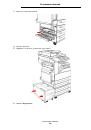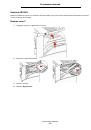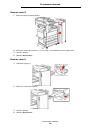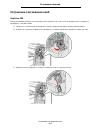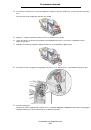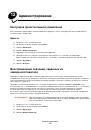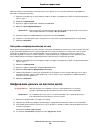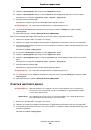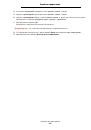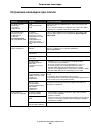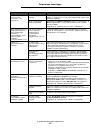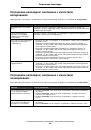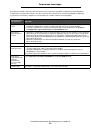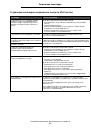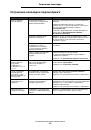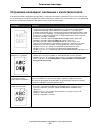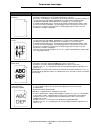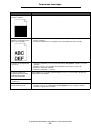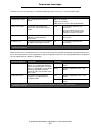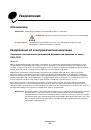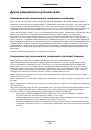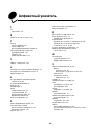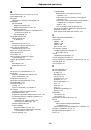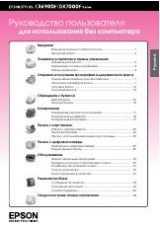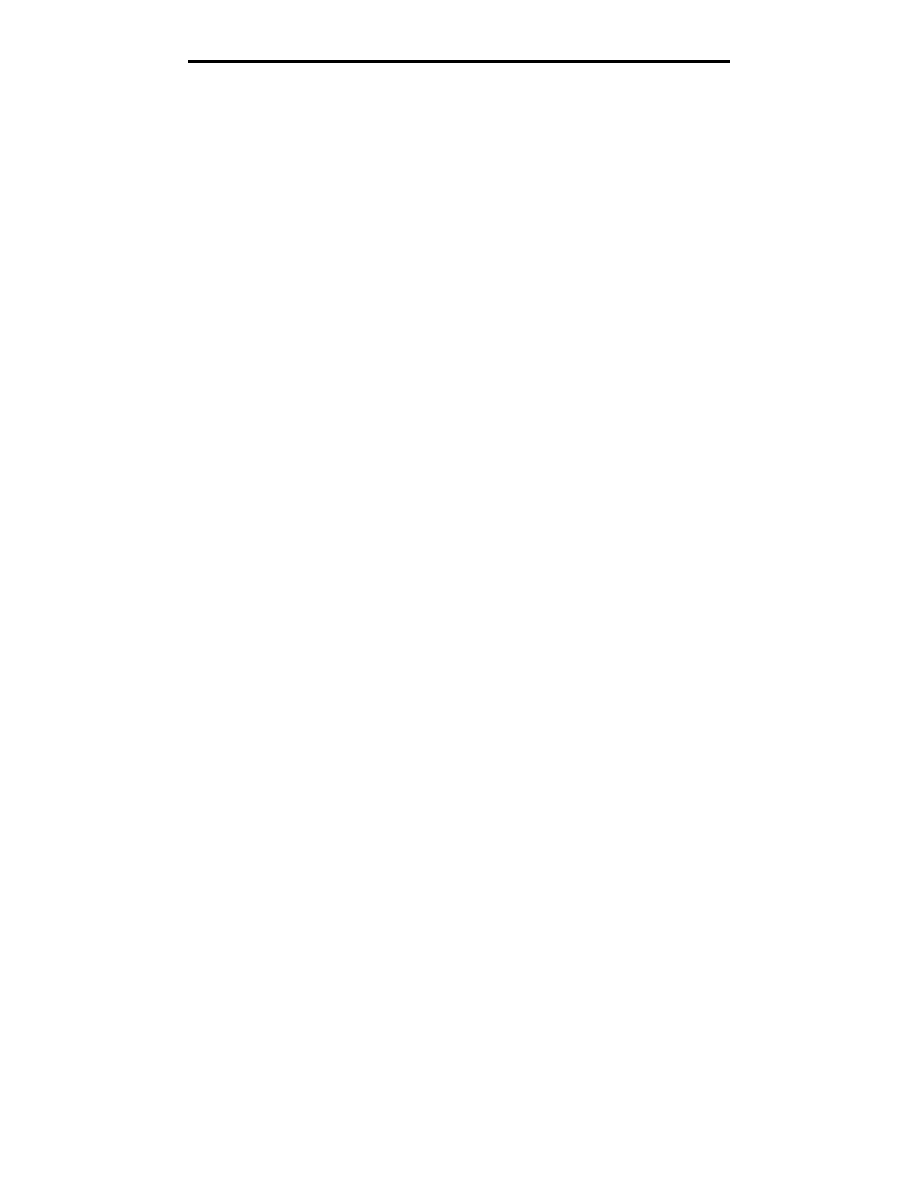
Настройка МФП
135
Администрирование
Задание пароля защиты для меню
Во избежание несанкционированного внесения изменений в конфигурацию МФП пользователями с панели
управления или с помощью встроенного web-сервера (EWS) применяется административный пароль.
1
На начальном экране нажмите кнопку
Меню
.
2
Нажмите
Параметры
.
3
Нажмите
стрелку вниз
, затем нажмите
Безопасность
.
4
Нажмите
стрелку вниз
, затем нажмите
Задание/изменение паролей
Æ
Задание/изменение пароля
расшир. доступа
.
5
Введите пароль (допускаются как алфавитные, так и иные символы), затем введите пароль повторно.
Пароль должен содержать не менее 8 символов.
6
Нажмите
Отправить
.
7
Для просмотра параметров конфигурации, защищенных
расширенным паролем
, нажмите
Параметры
Æ
Безопасность
Æ
Защита с помощью пароля
.
Примечание.
Для ограничения доступа с помощью другого пароля (отличного от расширенного
пароля) можно выбрать Параметры
Æ
Безопасность
Æ
Защита с помощью пароля или
Параметры
Æ
Безопасность
Æ
Задание/изменение паролей
Æ
Задание/изменение
пароля пользователя. Команда Параметры
Æ
Безопасность
Æ
Защита с помощью
пароля позволяет выбрать меню, для доступа к которым можно применять как
расширенный пароль, так и пароль пользователя.
Примечание.
Защита расширенным паролем и паролем пользователя применяется к меню на
сенсорном экране панели управления МФП и на страницах встроенного web-сервера.
Ограничение доступа к функциям
МФП поддерживает несколько способов аутентификации пользователей перед предоставлением доступа
к функциям.
1
Откройте web-браузер. В строке адреса введите IP-адрес настраиваемого МФП в следующем формате:
http://IP_адрес/
.
2
Выберите
Конфигурация
.
3
В разделе "Другие параметры" выберите
Безопасность
.
a
Выберите способ аутентификации.
b
Выберите
Отправить
.
4
Щелкните на ссылке настройки для выбранного ранее (на шаге
) способа аутентификации.
a
Введите требуемую информацию для данной среды.
b
Выберите
Отправить
.
5
Выберите
Доступ к функциям
.
a
Задайте уровень аутентификации для каждой функции. Для
запрещения доступа к функции другим
пользователям выберите
Выкл
.
b
Выберите
Отправить
.
Примечание.
Для работы в режиме FTP необходимо сначала включить его с помощью меню доступа
к функциям.